Gyanly App में उपलब्ध कोर्स सेलेक्ट करके क्लास लेने का तरीका इस गाइड में बताया जा रहा है. प्रत्येक स्टेप को फॉलो करें और अपने मन पसंद कोर्स में एडमिशन लेकर क्लास लेकर सीखना शुरु करें.
Gyanly App में कोर्स कहाँ मिलेंगे?
Gyanly App में आपको सभी कोर्स Dashboard – डैशबोर्ड टैब में मिलेंगे. यहाँ जाने के लिए आप पहले एप ओपन कीजिए और स्क्रीन को दो बार बाएं तरफ सरकाएं. ऐसा करते ही आप डैशबोर्ड पर पहुँच जाएंगे.
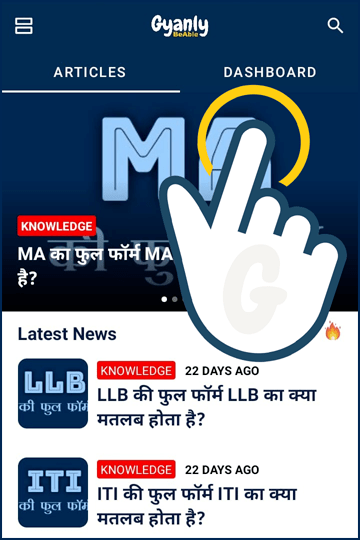
हम यहाँ फ्री कोर्स सेलेक्ट करके उसकी क्लास लेने के बारे में आपको बता रहे हैं.
Gyanly Course सेलेक्ट करना और क्लास लेने का तरीका
स्टेप #1 – एप ओपन कीजिए
सबसे पहले आपको एप ओपन करनी है. इसे ओपन करने के लिए अपने मोबाइल फोन की होमस्क्रीन पर जाएं और Gyanly App के आइकन पर टच करें. ऐसा करते ही एप ओपन हो जाएगा. इसके बाद स्क्रीन को दो बार बाएं तरफ सरकाएं. ऐसा करने के बाद आप डैशबोर्ड – Dashboard पर आ जाएंगे.
स्टेप #2 – फ्री कोर्स पर टच करें
डैशबोर्ड पर आने के बाद आपको “फ्री कोर्स – Free Course” के बटन पर टच करना है. ताकि आपके सामने Gyanly App में मौजूद फ्री कोर्स खुल जाएं.

स्टेप #3 – कोर्स सेलेक्ट करें
अब आपके सामने सभी कोर्स खुल जाएंगे. यहाँ से आप जिस कोर्स को सीखना चाहते हैं उस कोर्स पर टच करें. यहाँ सिर्फ फ्री कोर्स ही खुलेंगे. जिन कोर्सों के लिए फीस तय की गई है वे कोर्स आपको यहाँ नही मिलेंगे.
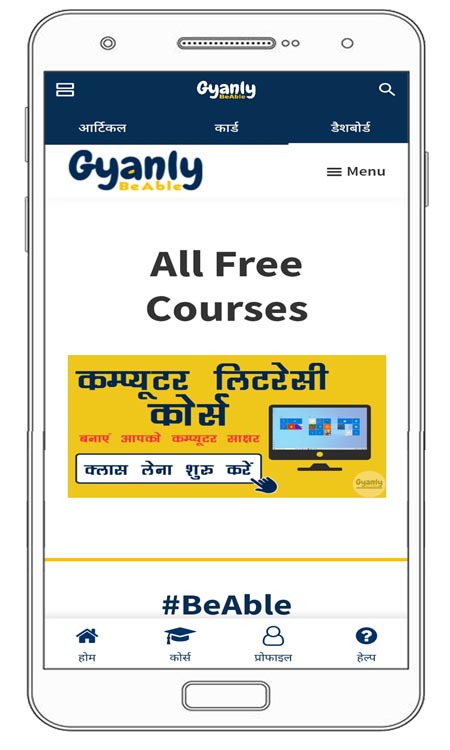
अब आपके सामने कोर्स दिखाई देंगे. जिस कोर्स को सीखना चाहते हैं उस कोर्स के ऊपर टच करें. टच करने पर उस कोर्स से सम्बंधित पेज खुलेगा.
ध्यान दें
यह पेज तभी ओपन होगा जब आपने अकाउंट में लॉगिन किया होगा. यदि लॉगिन नही होंगे तो आपके सामने पहले लॉगिन पेज खुलेगा. ऐसा होने पर लॉगिन करने के बाद ही आगे की प्रोसेस हो पाएगी.
कोर्स पेज खुलने के बाद इस पेज में सबसे नीचे जाएं. नीचे जाने के लिए पेज को ऊपर की तरफ सरकाएं.
स्टेप: #4 – Start Learning पर टच करें
स्क्रॉलिंग के बाद आपके सामने Course Progress नाम से एक बॉक्स आएगा. इस बॉक्स में आपने इस कोर्स में कब एडमिशन लिया उसका समय के साथ एक “Start Learning” बटन और मिलेगा. क्लास लेने के लिए आप इस बटन को टच करें.

टच करते ही कुछ ही सैकण्ड में आपके सामने पहली क्लास ओपन हो जाएगी. जो कुछ इस तरह दिखाई देगी. नीचे स्क्रीनशॉट देंखे.
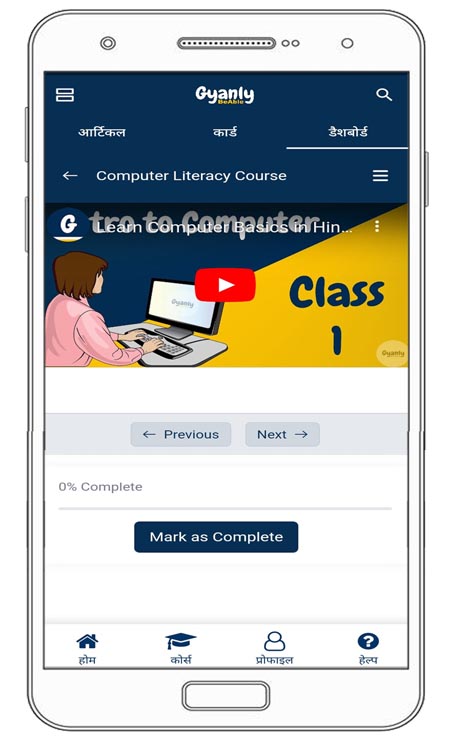
तो इस तरह आप कोर्स सेलेक्ट करके क्लास लें सकते हैं. चलिए नीचे आपको क्लास पेज को समझाते हैं ताकि आप इस पेज को सही तरह समझकर क्लास का अधिक से अधिक लाभ लें पाएं.
आइए क्लास पेज को समझे
नीचे आपको क्लास पेज का चित्र दिया गया है. जिसमें कुछ मुख्य बटन संख्याओं से दर्शाएं गए हैं. आइए इनके नाम और काम को जानते हैं.

1: Back Button – इस बटन का नाम बैक बटन है जिसके द्वारा आप वापस कोर्स पेज पर चले जाते हैं.
2: Content Button – इस बटन को कंटेट बटन अथवा कंटेट मीनू कहते हैं. इस बटन के द्वारा आप देख सकते हैं कि इस कोर्स में कितनी क्लास हैं और साथ में अपनी मन पसंद क्लास को भी सेलेक्ट करके उसे पहले लें सकते हैं.
3: Previous Button – इस बटन के द्वारा आप पिछली क्लास या लेसन तक पहुँचते हैं.
4: Next Button – इस बटन के द्वारा आप अगली क्लास या लेसन लोड करते हैं.
5: Mark as Complete – यह बटन सुनिश्चित करता है कि आपने क्लास पूरी ले ली है और आप इस क्लास से संतुष्ट है. इस बटन को दबाकर आप कोर्स प्रोग्रेस को सेव कर सकते हैं. ताकि आपका कोर्स क्लास लेने के साथ पूरा होता जाए. इस बटन पर टच करने पर वर्तमान क्लास पूरी मानी जाती है और अगली क्लास या लेसन लोड हो जाता है.

Packaging Machinery
कोर्स सेलेक्ट करना और क्लास लेना – Gyanly